Festplatten-Ratgeber

Es gibt externe Festplatten in den drei Bauformen 1,8, 2,5 und 3,5 Zoll. 2,5-Zoll-Platten sind leicht und benötigen in der Regel keine separate Stromversorgung. Aber sie sind teurer und speichern weniger Daten als die großen 3,5-Zöller. Festplatten mit mehr als 1,5 Terabyte gibt es nur in 3,5 Zoll. Ultraportable 1,8-Zoll-Platten sind sehr teuer und nur bis 250 Gigabyte erhältlich.

Für Notebooks ideal sind Platten in der Baugröße 2,5 Zoll. Sie sind leicht, handlich und benötigen in den meisten Fällen keine zusätzliche Stromversorgung. Es gibt auch Modelle mit stoßgeschütztem Gehäuse. Einige Festplatten haben neben dem USB-Anschluss auch einen für USB 3.0 oder Firewire 800. Diese Schnittstellen sind schneller als herkömmliches USB, aber nicht sehr häufig anzutreffen.

Es gibt auch externe Festplatten, die ohne jegliches Kabel auskommen. Verbindung zu Tablet, Smartphone oder Notebook nehmen sie per WLAN auf, der integrierte Akku sorgt für den notwendigen Strom. So lässt sich beispielsweise der Speicherplatz für ein Tablet auch unterwegs deutlich vergrößern. Die hier abgebildete Seagate Wireless Plus hat eine Speicherkapazität von 1000 GB. Weitere Hersteller wie Buffalo oder Intenso bauen ebenfalls WLAN-Festplatten mit eigenem Akku.

Für Desktop-PC sind die größeren 3,5-Zoll-Platten geeigneter. Sie sind günstiger und meistens auch schneller. Die größten Festplatten speichern bis zu 3000 Gigabyte. Einige Modelle bieten auch Besonderheiten wie eine Anzeige der Speicherauslastung und Vollmetal-Gehäuse. Dieser Luxus erhöht gewöhnlich den Preis; hier muss jeder für sich selbst entscheiden, wie viel Geld er anlegen will.

Wenn die Festplatte ständig angeschlossen bleibt, empfiehlt sich ein Modell mit Netzschalter. Läuft das externe Laufwerk dagegen ständig mit, ist die Gefahr des Datenverlusts größer, da Viren und andere Schädlinge dann auch ungehindert auf die USB-Platte gelangen können. Ständig angeschlossene Laufwerke wären auch im Fall eines Blitzschlages betroffen.

Sollen mehrere Computer auf die externe Festplatte zugreifen, empfiehlt sich ein netzwerkfähiges Modell (NAS - Network Attached Storage). Hier gibt es eine große Auswahl auch WLAN-fähiger Platten. Für den großen Speicherhunger gibt es auch Gehäuse, die mehrere Platten aufnehmen können.

Es gibt auch externe SSD-Platten. Die SSDs (Solid State Drives) bestehen aus Speicherchips und enthalten keine beweglichen Teile. Vorteile: superschnell, geräuschlos und stoßunempfich. Der größte Nachteil ist dagegen der hohe Preis, Platten in sinnvollen, für externe Datenspeicher ausreichende Größen, sind kaum bezahlbar. Für Größen bis 128 Gigabyte empfiehlt sich statt SSD eher ein USB-Stick.

Um bei einem Tower-PC schnell eine externe Festplatte anschließen zu können, sind Frontanschlüsse äußerst hilfreich. Bei Dauerverbindungen reicht auch die USB-Buchse auf der Rückseite. Es gibt auch Festplatten, die per eSATA (Anschluss ganz rechts auf dem Foto) angeschlossen werden können. Diese Verbindung ist deutlich schneller als USB 2.0, allerdings auch seltener. Wenn die Festplatte auch mal an das Notebook oder den Wohnzimmer-PC angeschlossen werden soll, ist USB die bessere Wahl.
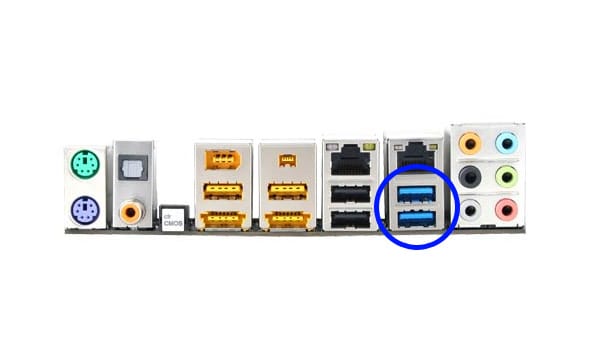
Besser als USB 2.0 ist USB 3.0: USB 3.0 ist deutlich schneller als der Vorgänger und auch schneller als eSATA oder Firewire. Daher lohnt sich, beim PC-Neukauf darauf zu achten, dass er mindestens einen USB-3.0-Anschluss hat. Er lässt sich durch die blaue Kennzeichnung von anderen USB-Anschlüssen unterscheiden. Nur hier bringt eine USB-3.0-Festplatte das volle Tempo.

Gerade für Notebooks ist der integrierte Anschluss für USB 3.0 wichtig, da sich hier im Gegensatz zum Tower-PC nicht einfach eine Steckkarte nachrüsten lässt. Viele neue Notebooks bieten bereits einen USB-3.0-Anschluss.












